萬盛學電腦網 >> windows 7教程 >> 安裝系統之家win8系統純淨版32位的詳細教程
安裝系統之家win8系統純淨版32位的詳細教程
系統之家win8純淨版32位系統被很多網友譽為是最好用的電腦操作系統。很多用戶想要下載安裝系統之家win8純淨版32位系統,為此今天小編介紹安裝系統之家win8系統純淨版32位的詳細教程。
一、系統下載完成之後,右鍵單擊ISO鏡像,彈出菜單選擇解壓文件選項;
建議:直接解壓到D盤或者其他非系統分區(E、F、G盤等等)根目錄文件夾下,注意不要出現中文命名,否則會出現Onekey讀取不到GHO鏡像包、或者讀取到的不是您新下載的包,導致無法繼續安裝。
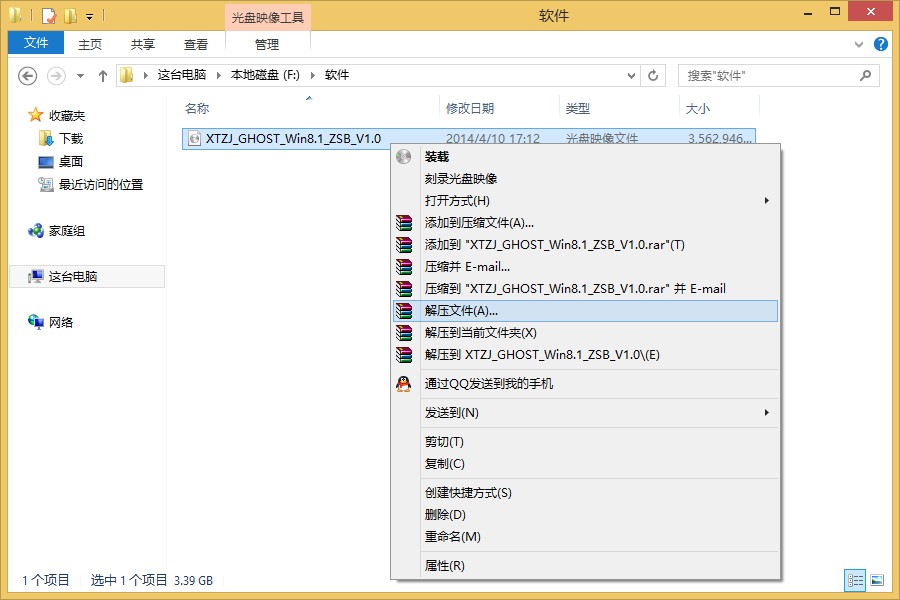
系統之家win8純淨版32位系統安裝教程圖1
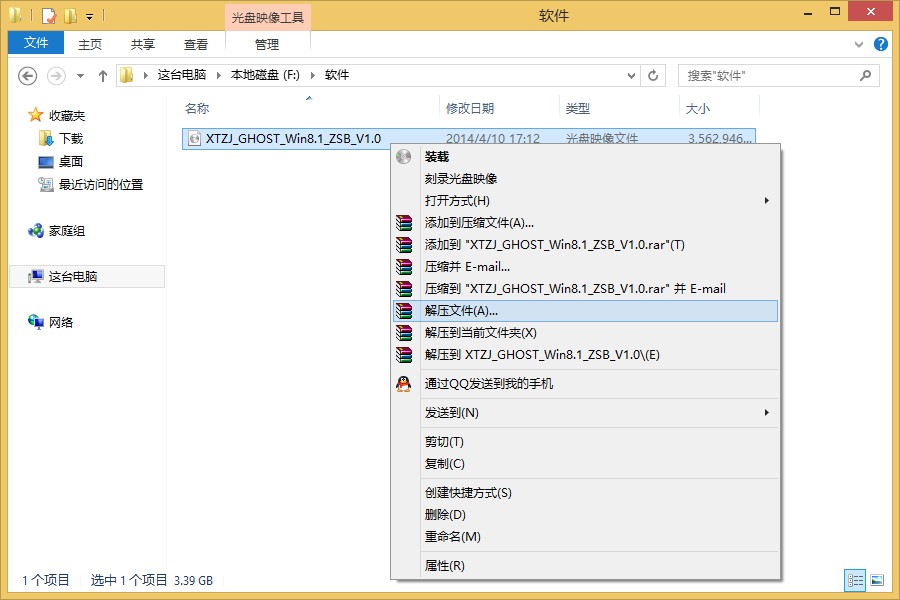
系統之家win8純淨版32位系統安裝教程圖2
二、解壓完成,文件夾內容如下,雙擊打開autorun.exe文件:
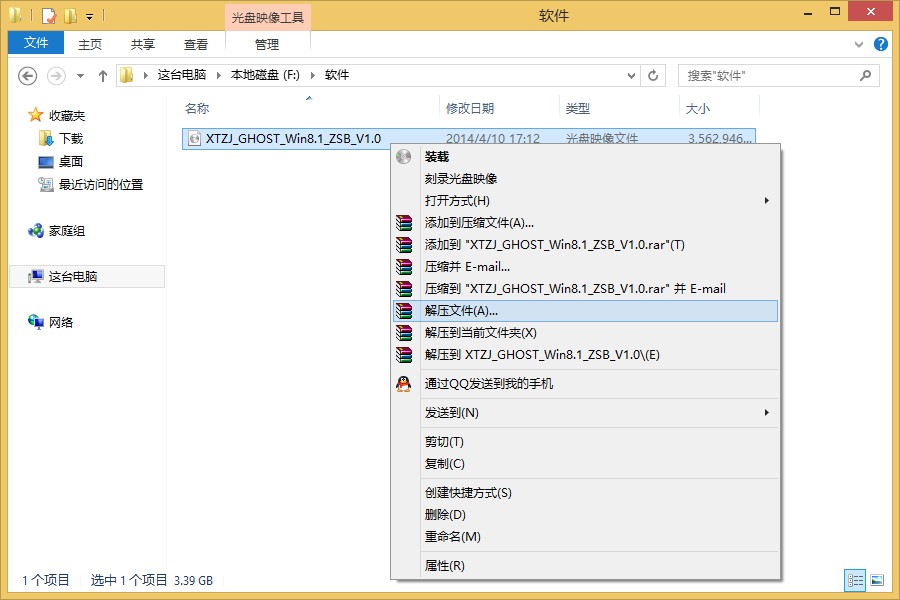
系統之家win8純淨版32位系統安裝教程圖3
三、彈出的“AUTORUN.EXE”運行界面中選擇“安裝GHOST系統到C盤”;
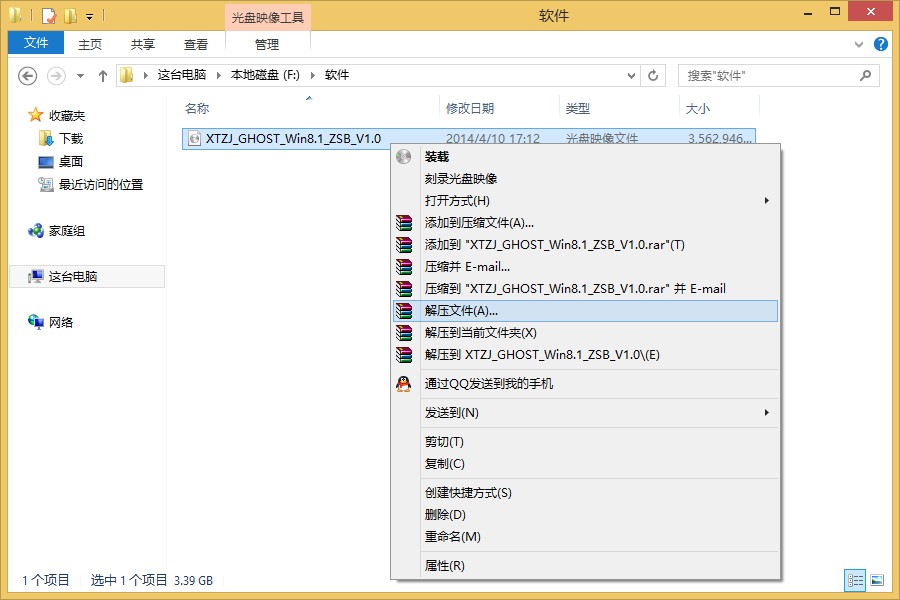
系統之家win8純淨版32位系統安裝教程圖4
四、進入系統安裝界面,如下圖點選相應選項,點確認即可,電腦會自動重啟進入安裝界面。
注意:很多用戶點擊完確定,會發現新系統沒有安裝成功,大部分是因為映像沒有讀取正確。可能的原因:
1、映像文件路徑一定要確認是正確的,通常如果你直接解壓出來,沒有出現中文命名的文件夾,onekey是自動獲取GHO文件的,但是如果文件夾有中文命名,或者其他原因導致onekey沒有自動獲取到您下載的GHO文件,建議手動選擇。
2、部分品牌機或者筆記本因硬盤設有隱藏分區或者硬盤模式未更改為compatible模式,重啟之後可能會無法進入安裝界面,請使用U盤裝系統或者進入到BIOS將當前硬盤模式更改為另一個模式即可。
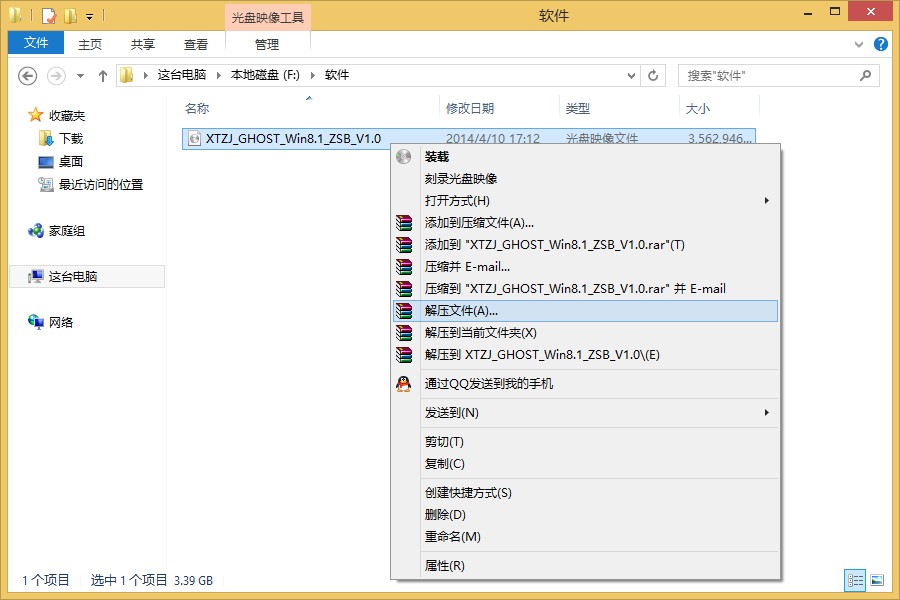
系統之家win8純淨版32位系統安裝教程圖5
五、選擇“確定“之後,再點選自動重啟,裝機過程的時間約持續5~10分鐘。全新的系統之家win8系統就會出現在大家面前。
上面所描述的全部內容就是windows之家小編為網友們帶來的系統之家win8純淨版32位系統安裝教程了,相信網友們都非常滿意這次的系統之家win8純淨版32位系統安裝教程吧?小編這次帶來的安裝windows8系統教程可以說是全網絡最簡單的教程了,網友們會很喜歡也非常正常。



